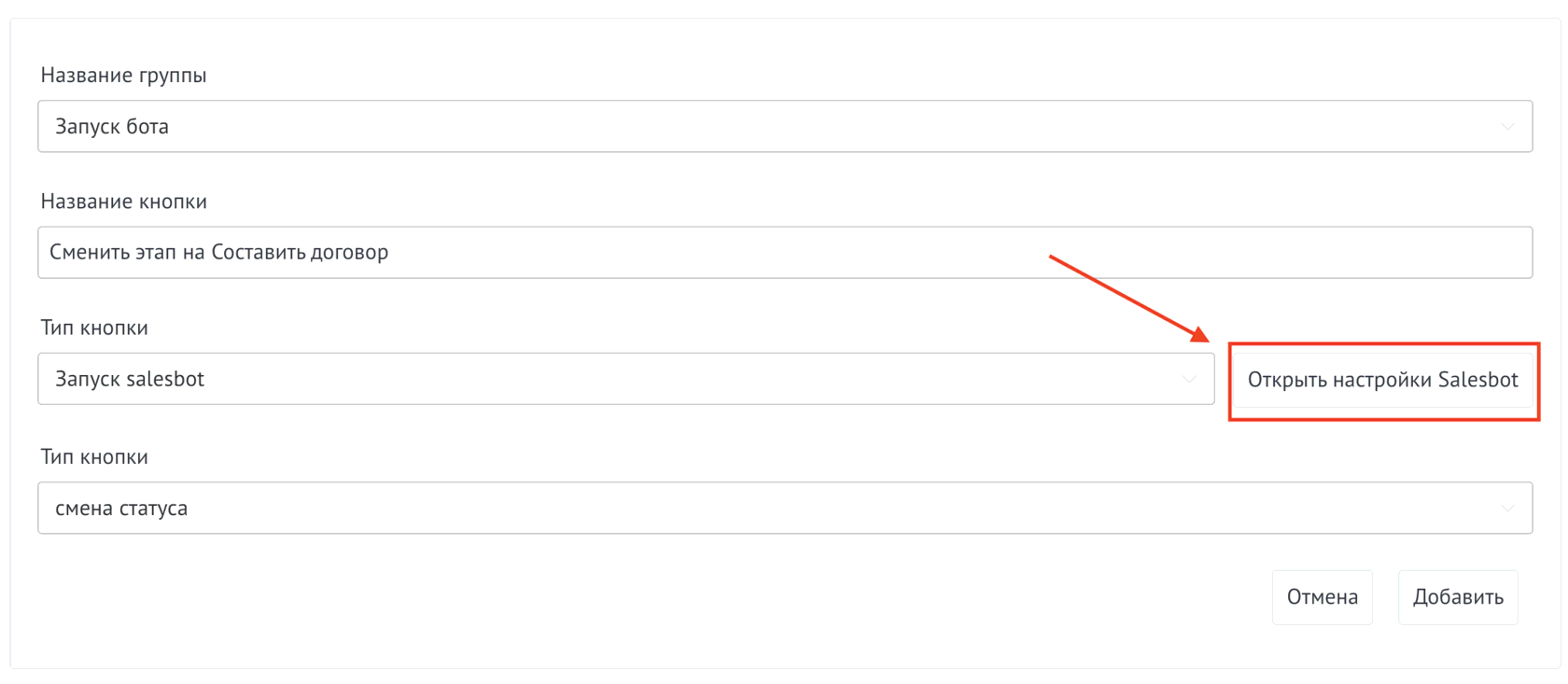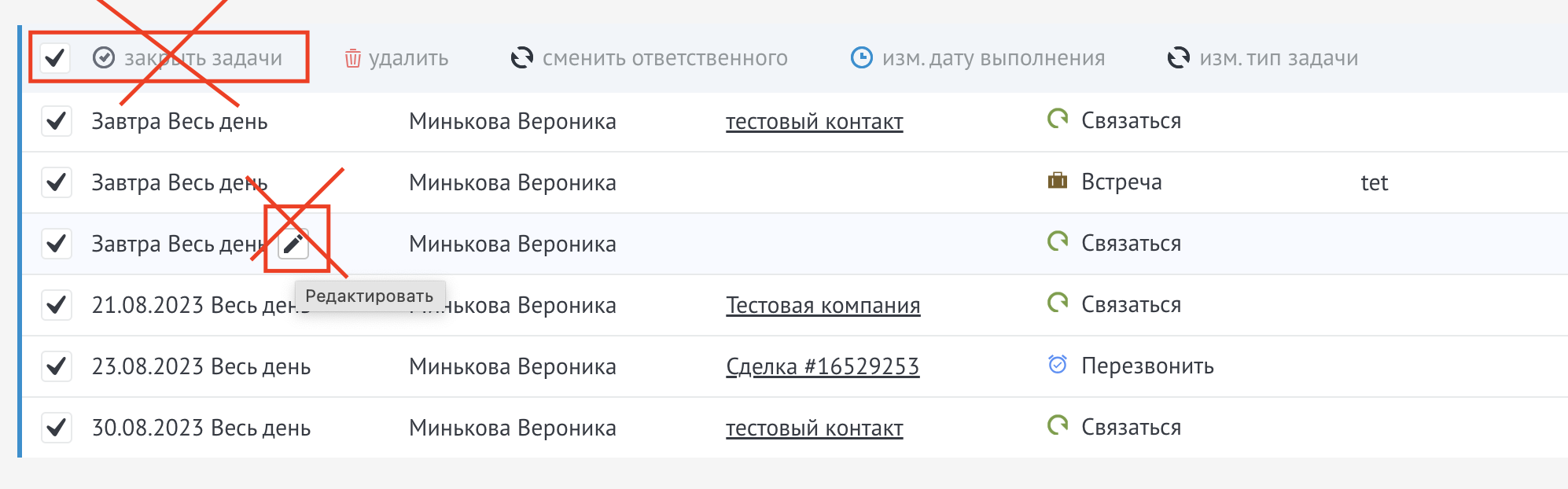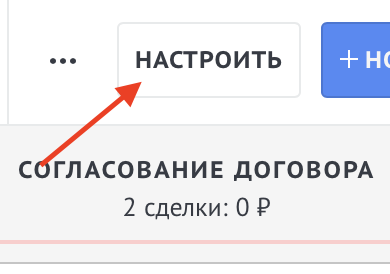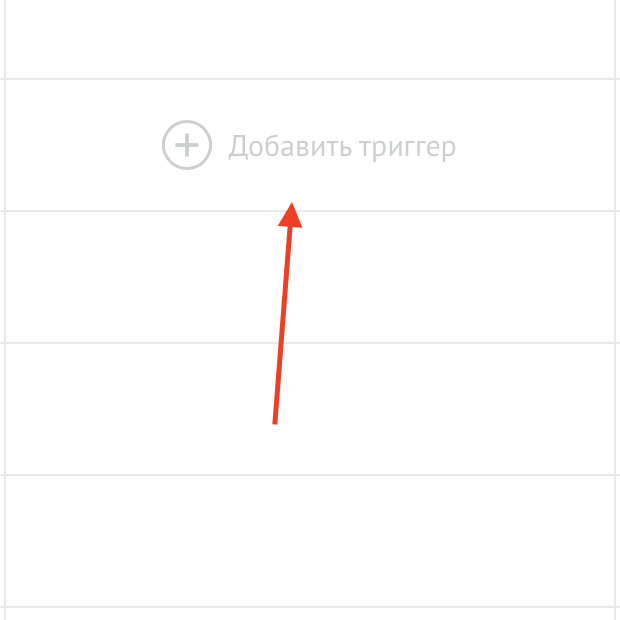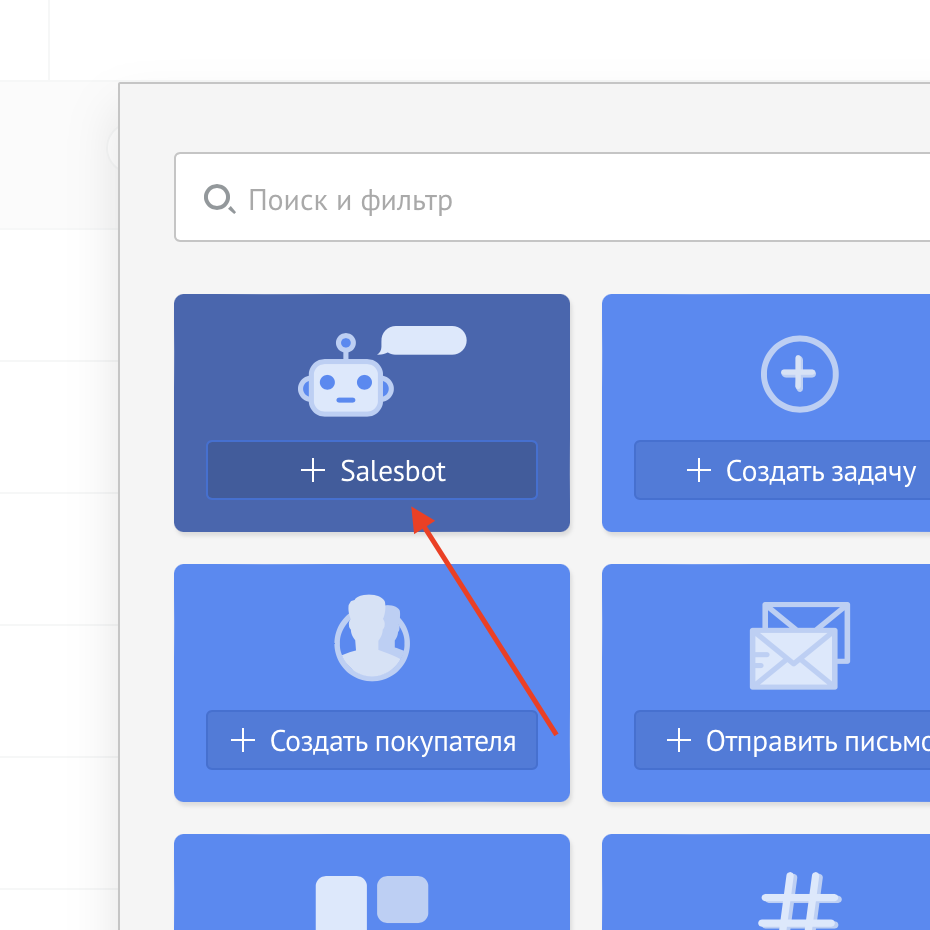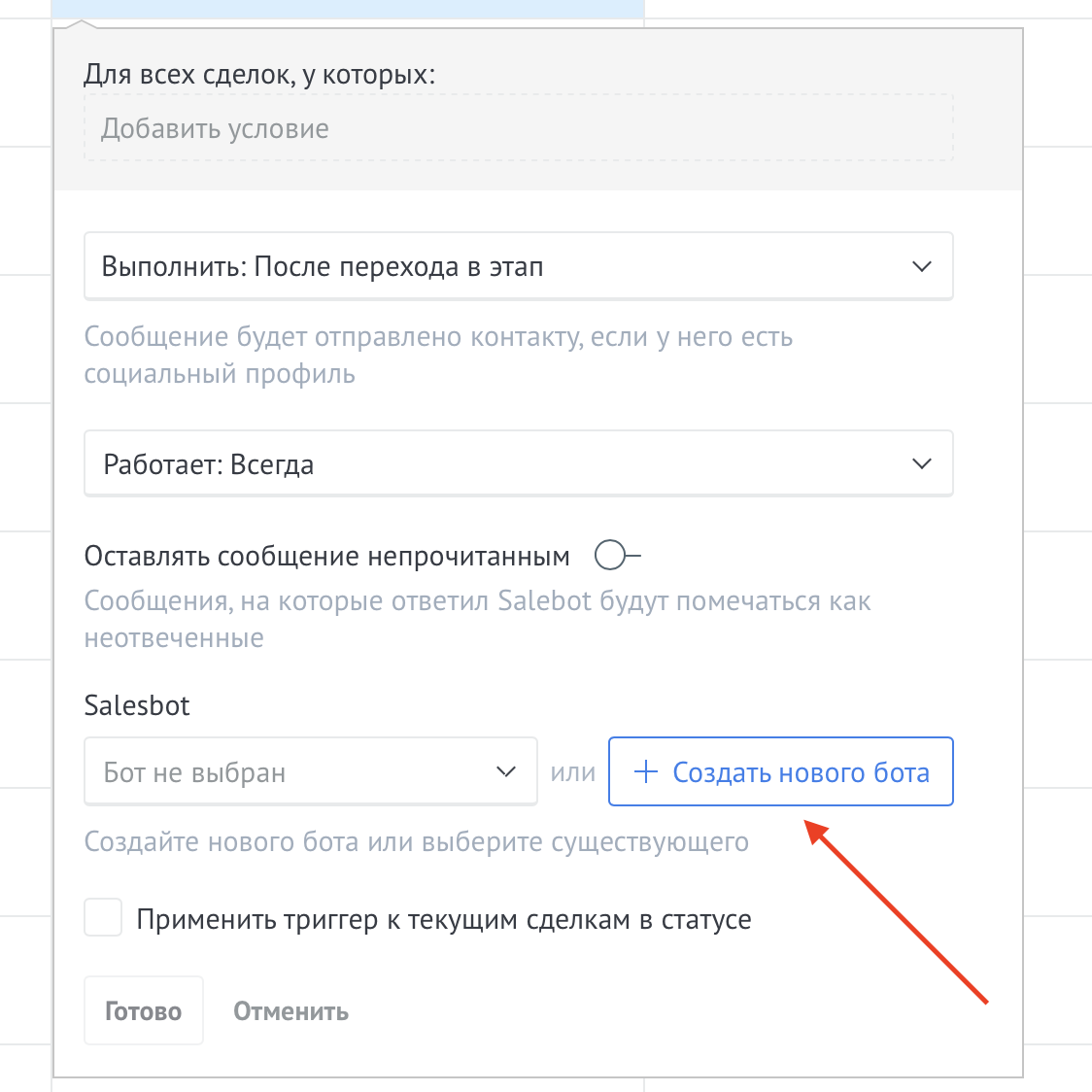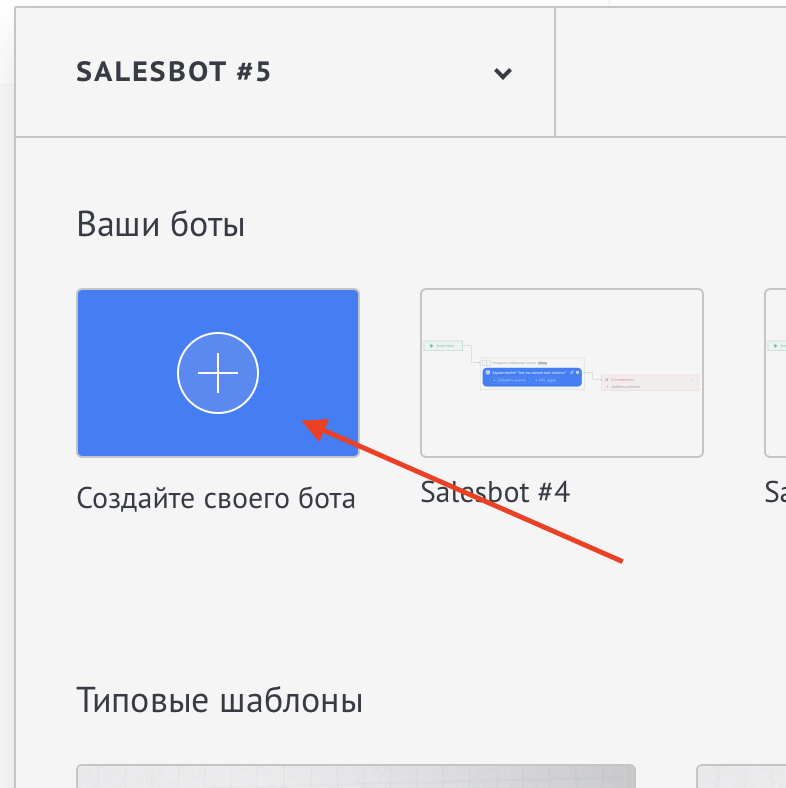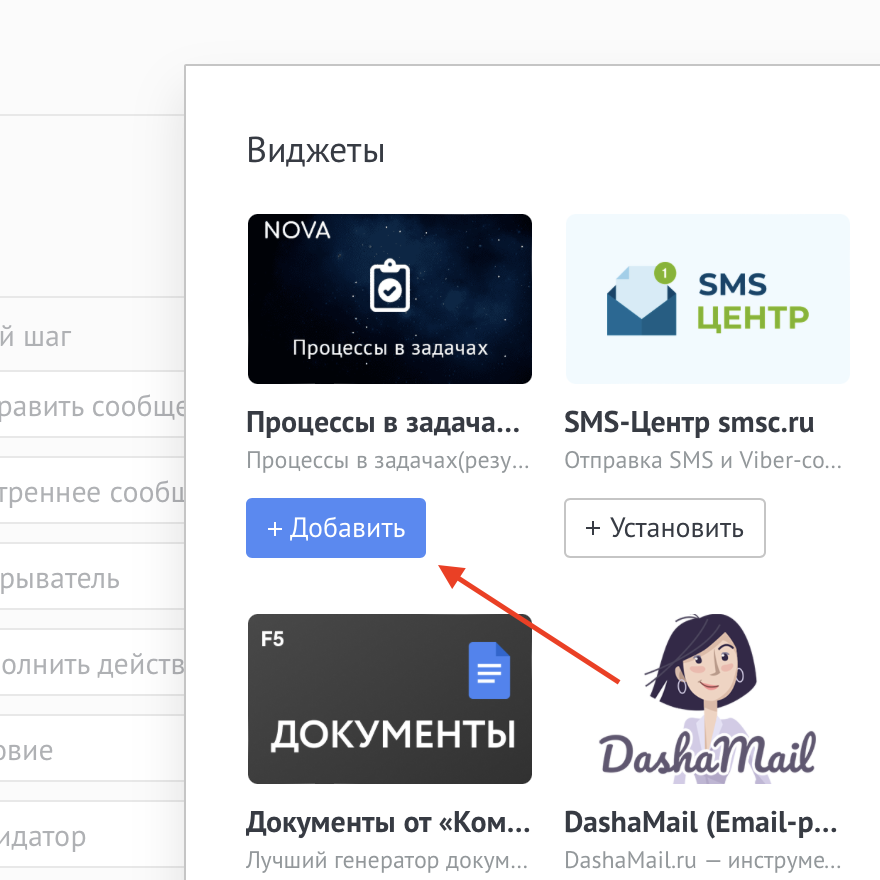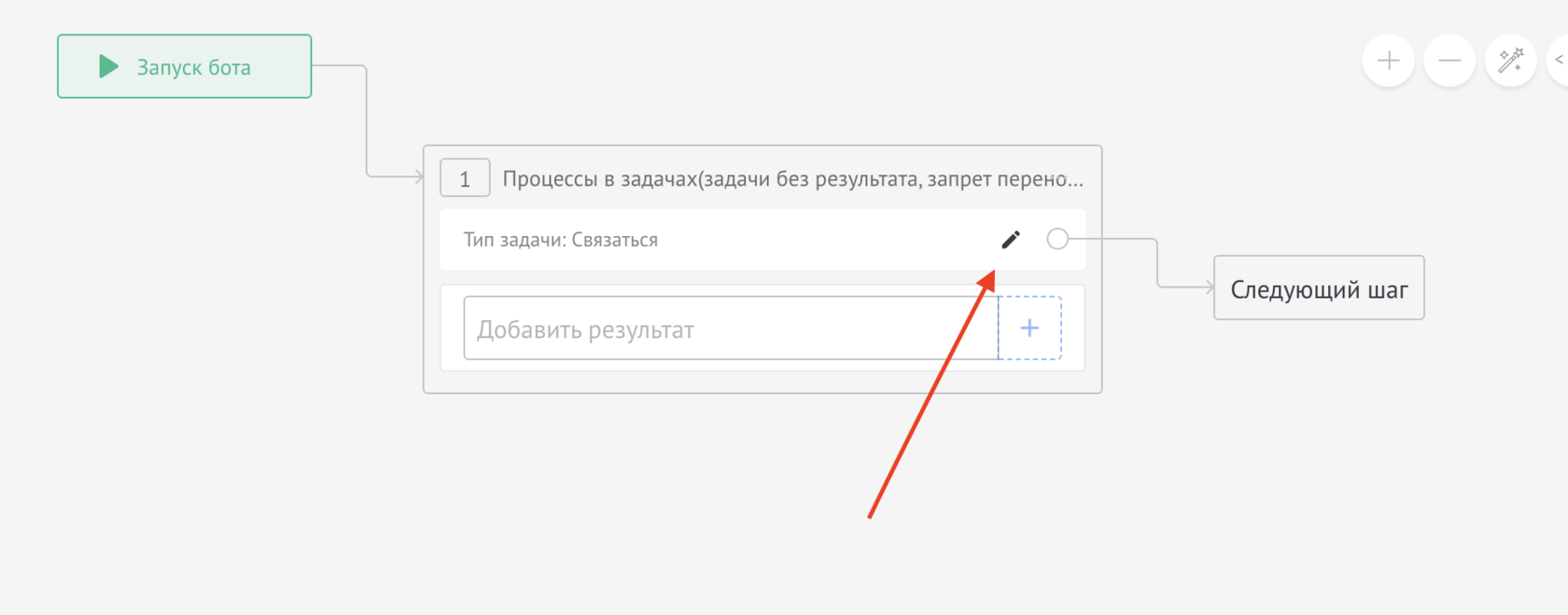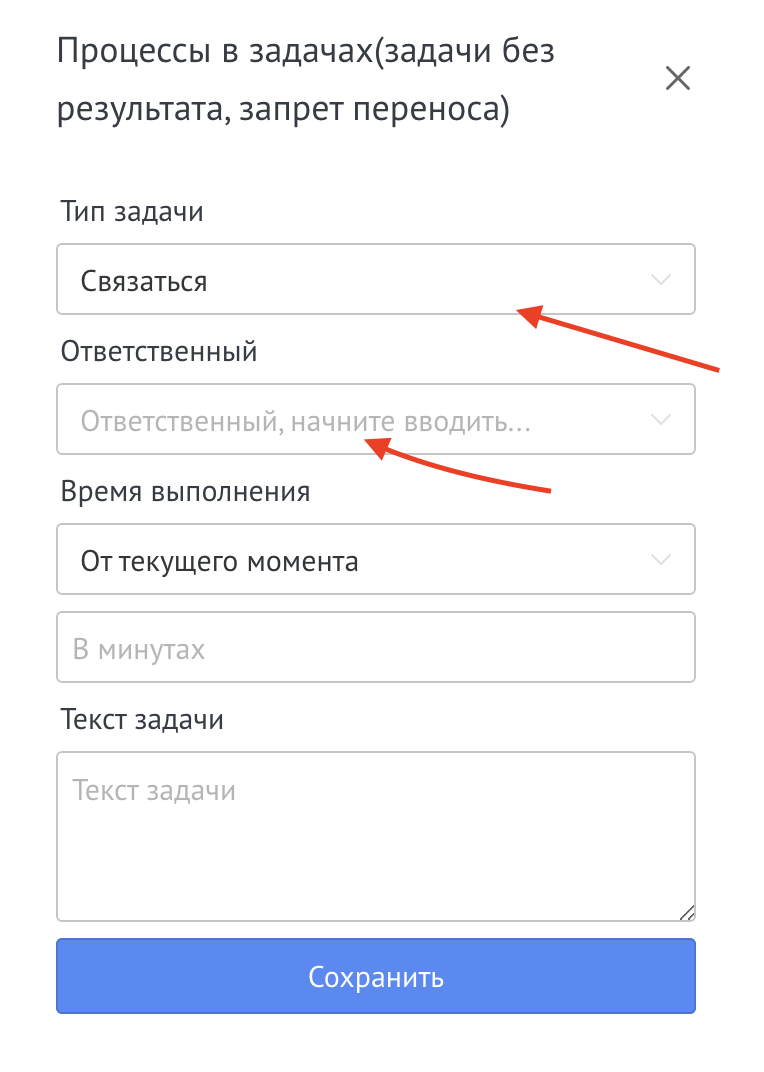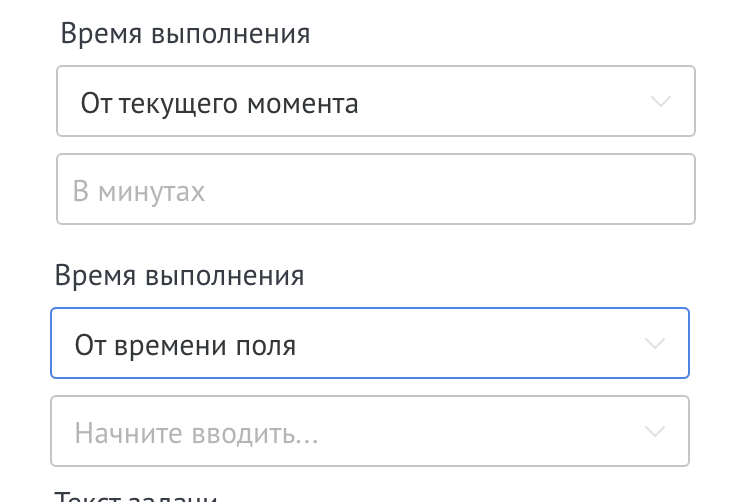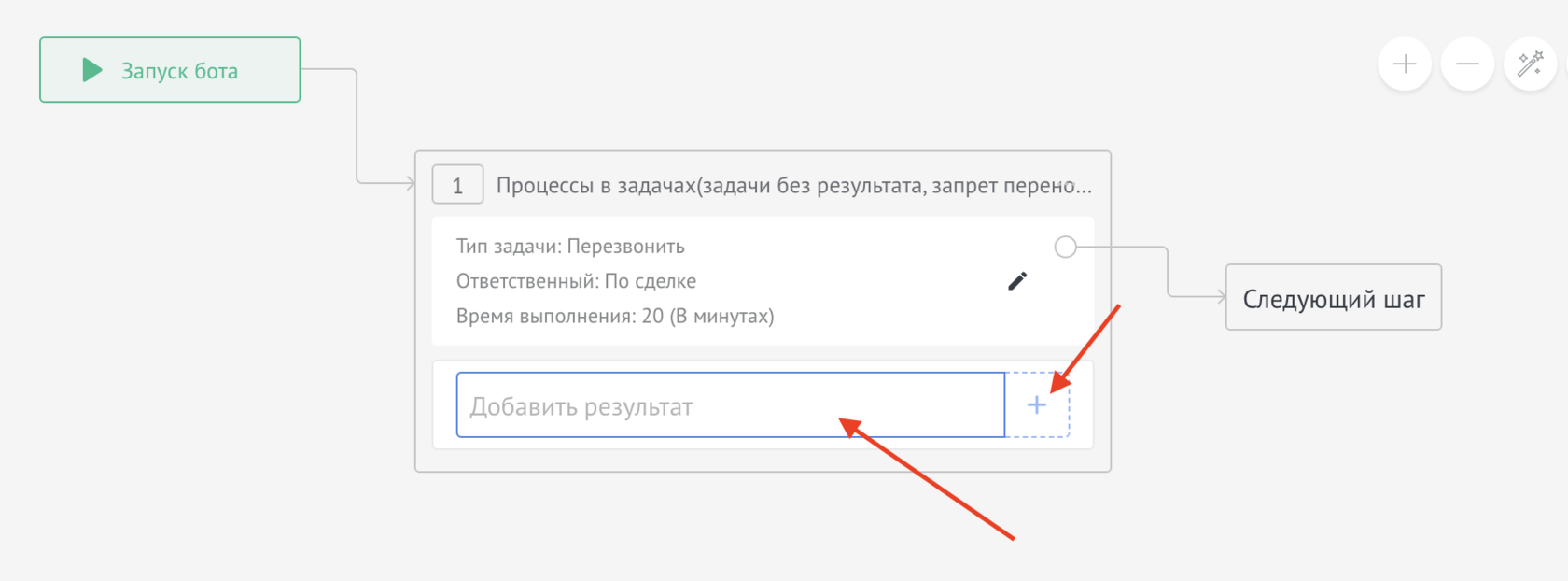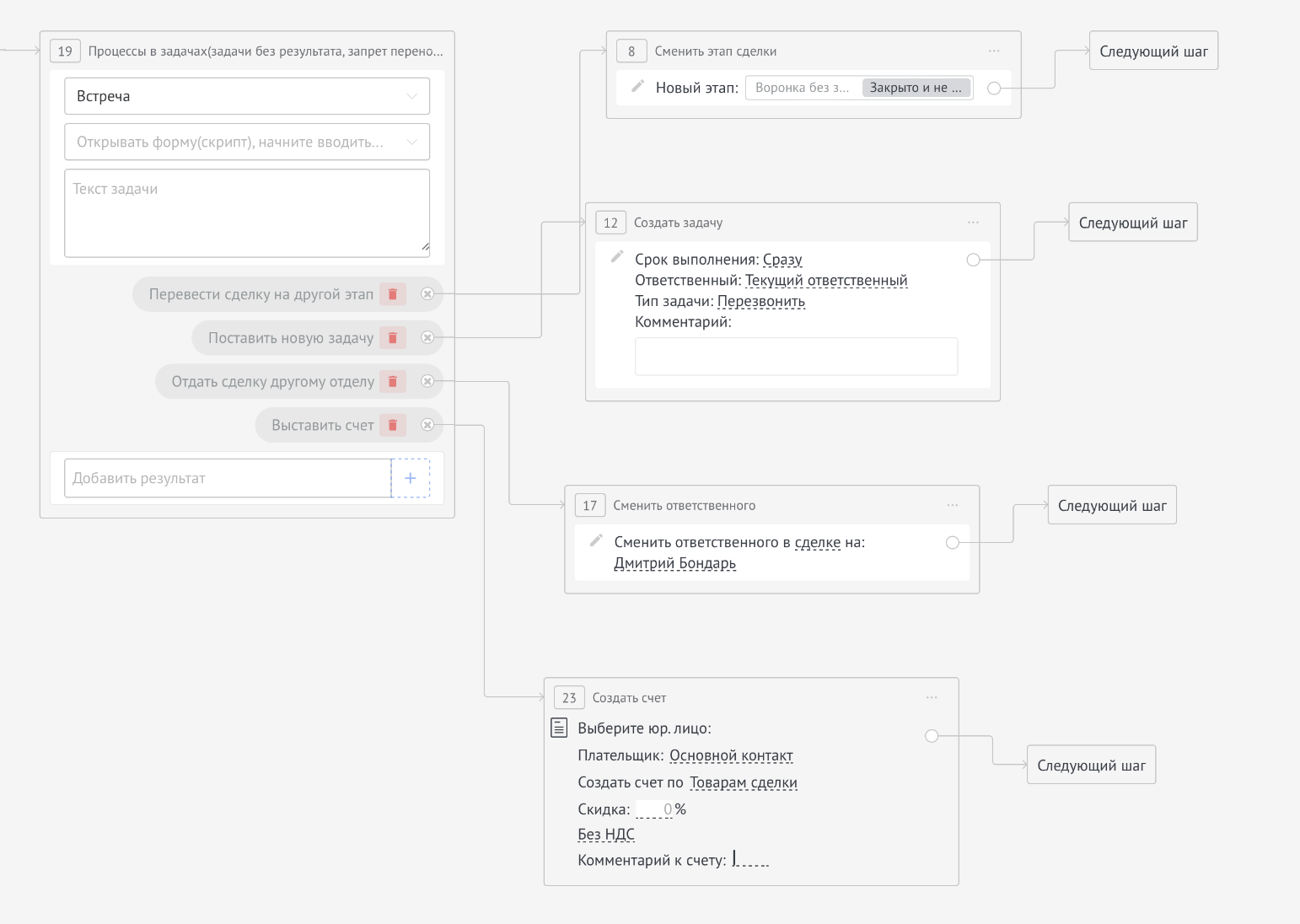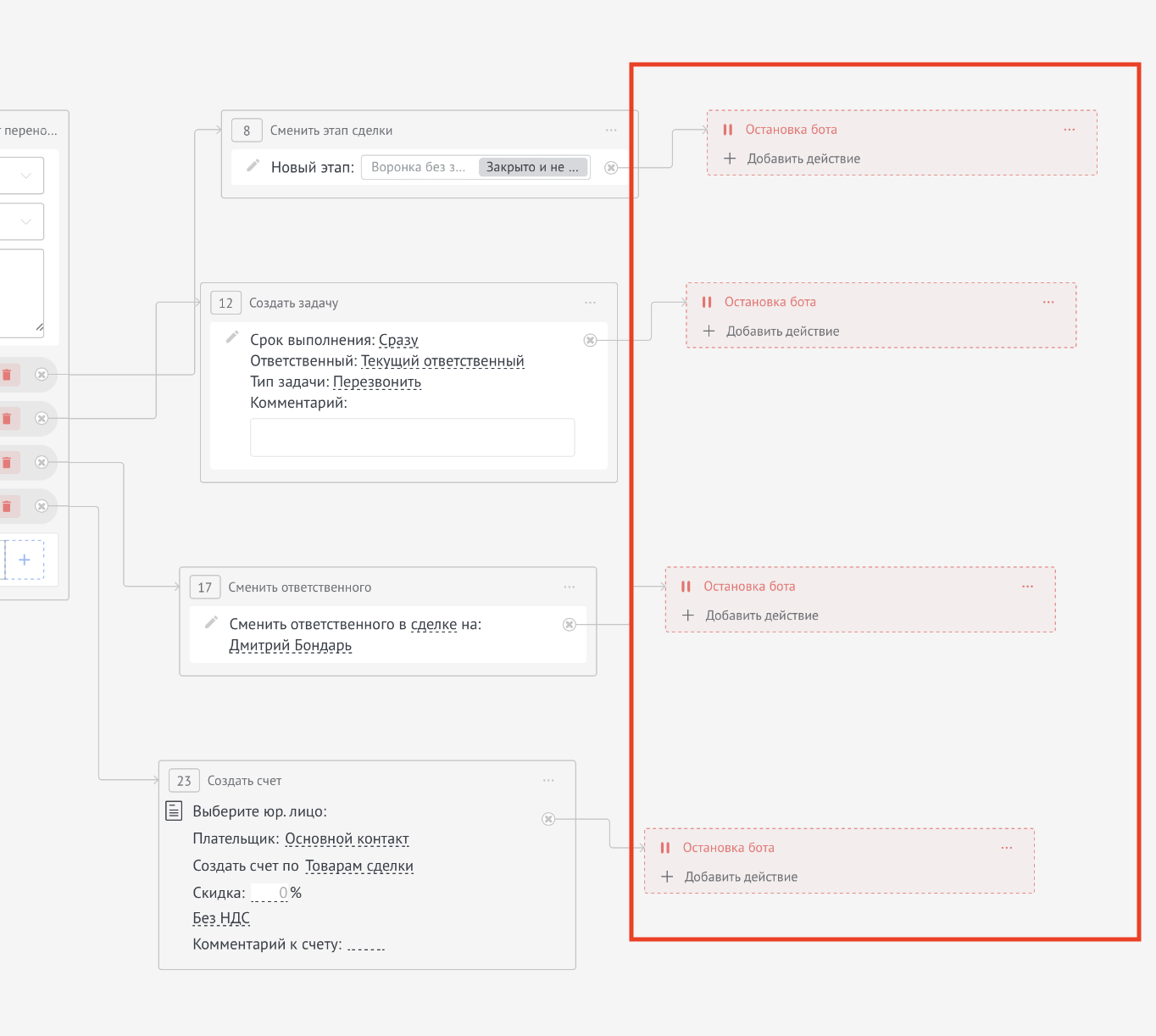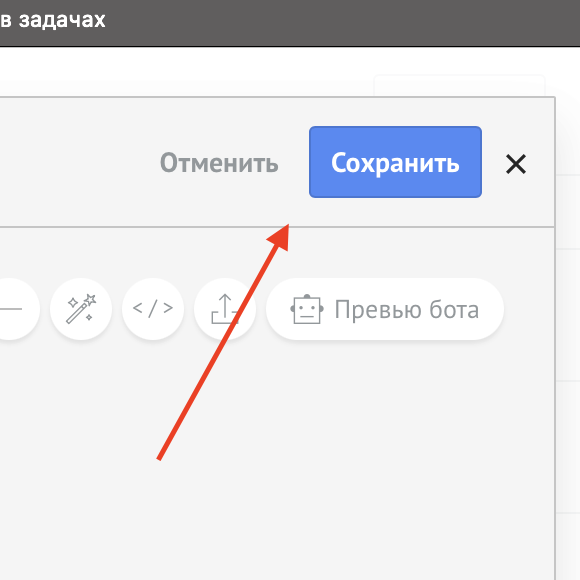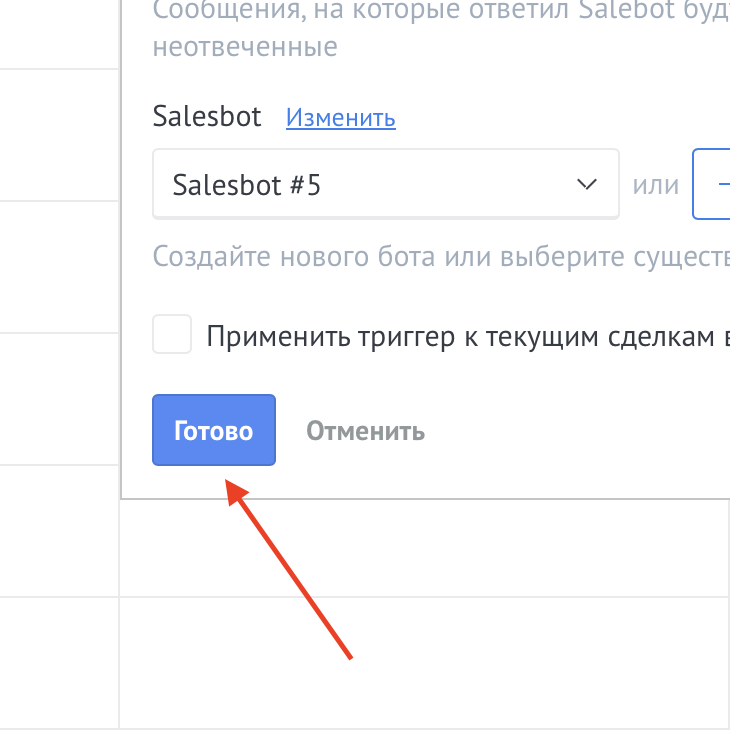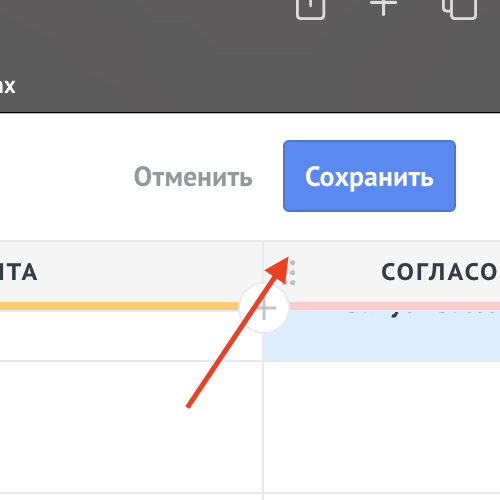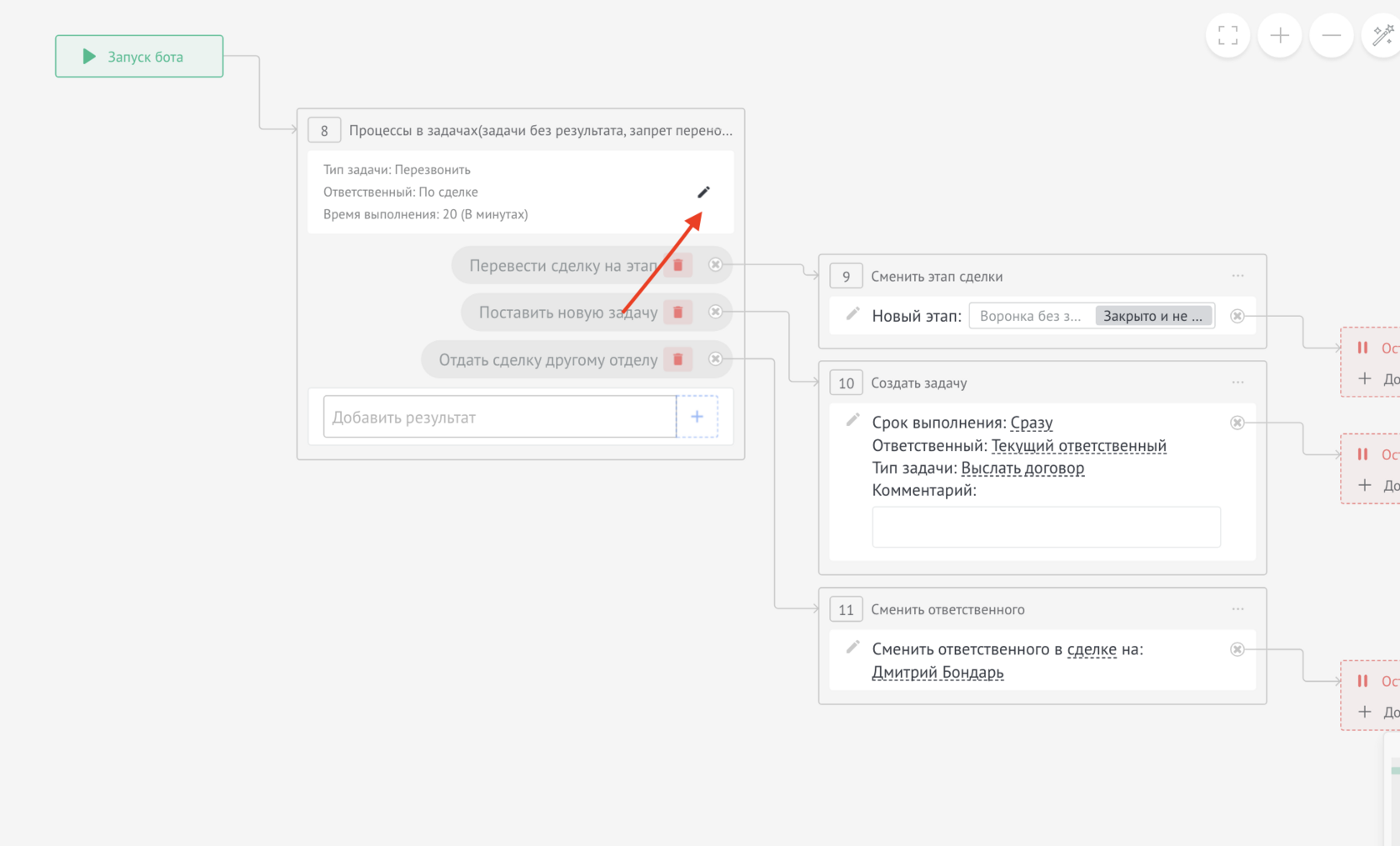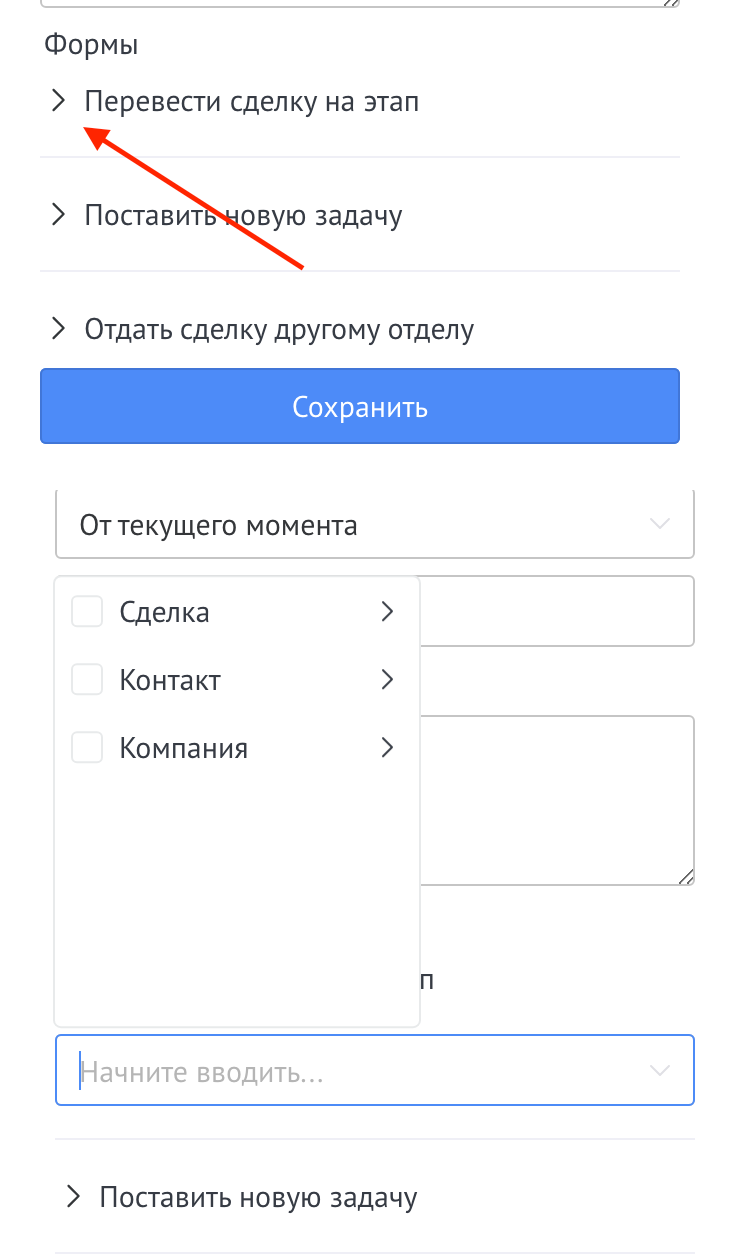Для начала необходимо создать типы задач
Для этого необходимо:
1. Перейти в раздел Задачи
2. Нажать на три точки
3. Кликнуть на "Управление типами задач"
4. Ввести название задачи и Сохранить

Далее переходим в настройки виджета и кликнуть на Добавить блок
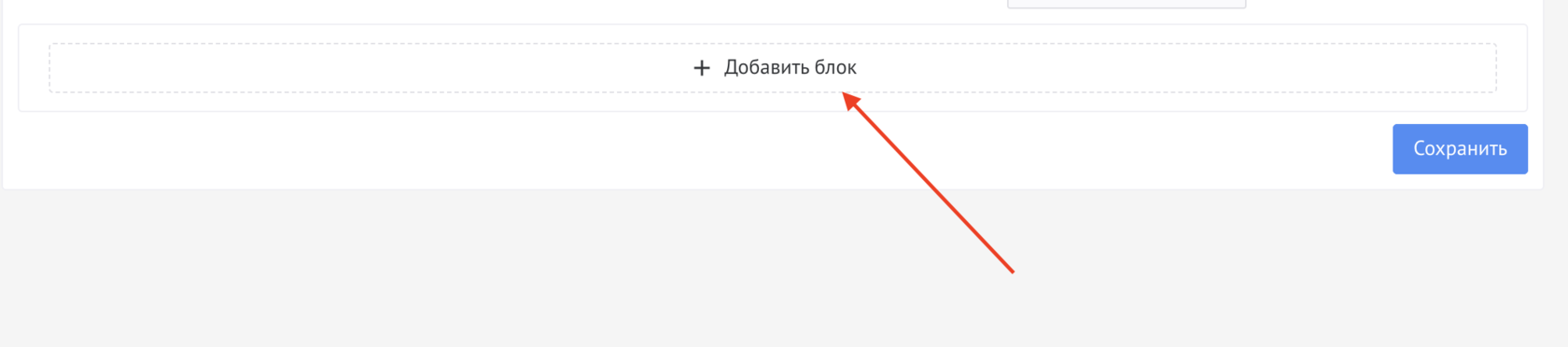
В выпадающем списке нужно выбрать тип задачи, которые были созданы
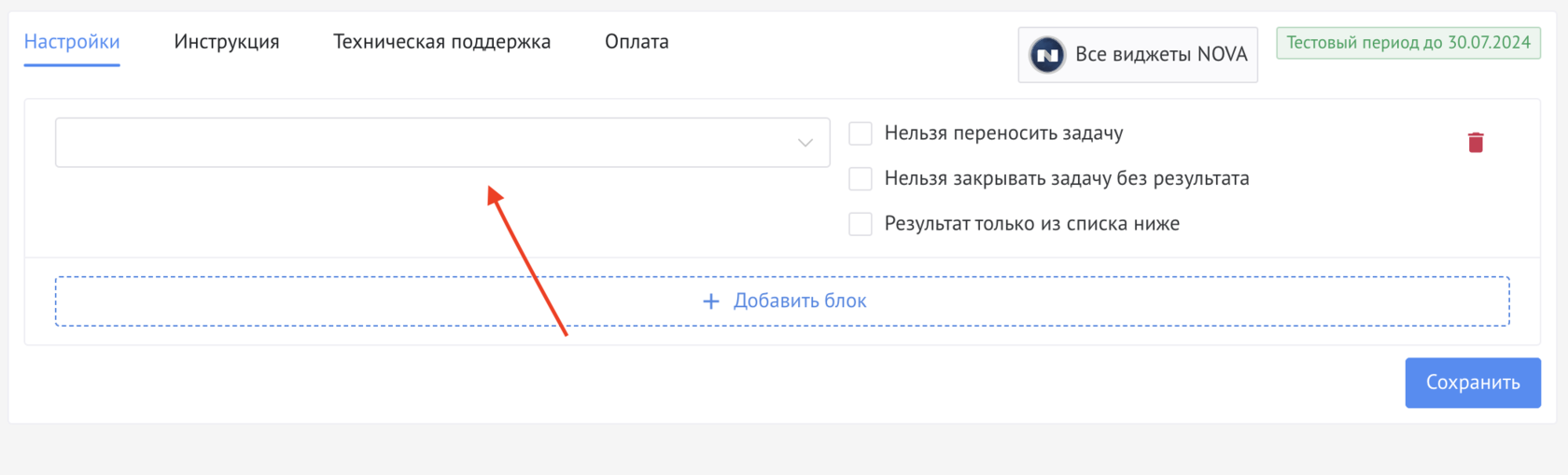
После выбора типа задач можно выбрать настройки для этого типа:
1. Нельзя переносить задачу - означает что у задачи нельзя изменять время и дату исполнения
2. Нельзя закрыть задачу без результата - когда закрываешь задачу, обязательно нужно написать результат
3. Результат только из списка ниже - при выборе отобразится блок в котором можно выбрать бота, при завершении задачи будет запускаться выбранный salesbot (далее будет подробно)
4. Запретить изменение типа задачи - означает что у задачи нельзя изменить тип задачи
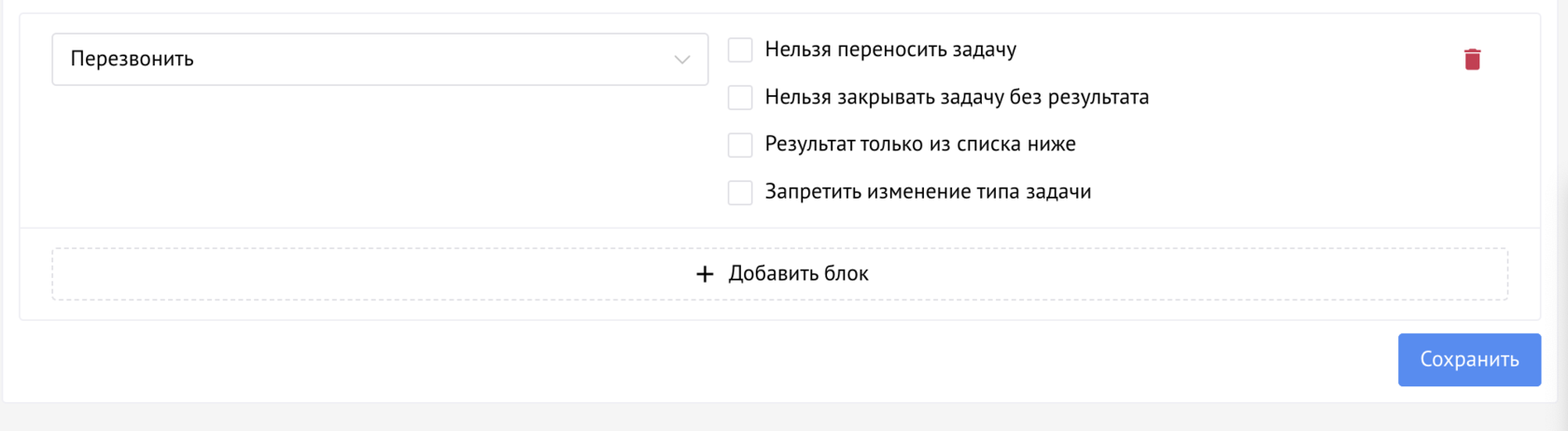
При выборе Результат только из списка ниже появится кнопка Добавить результат
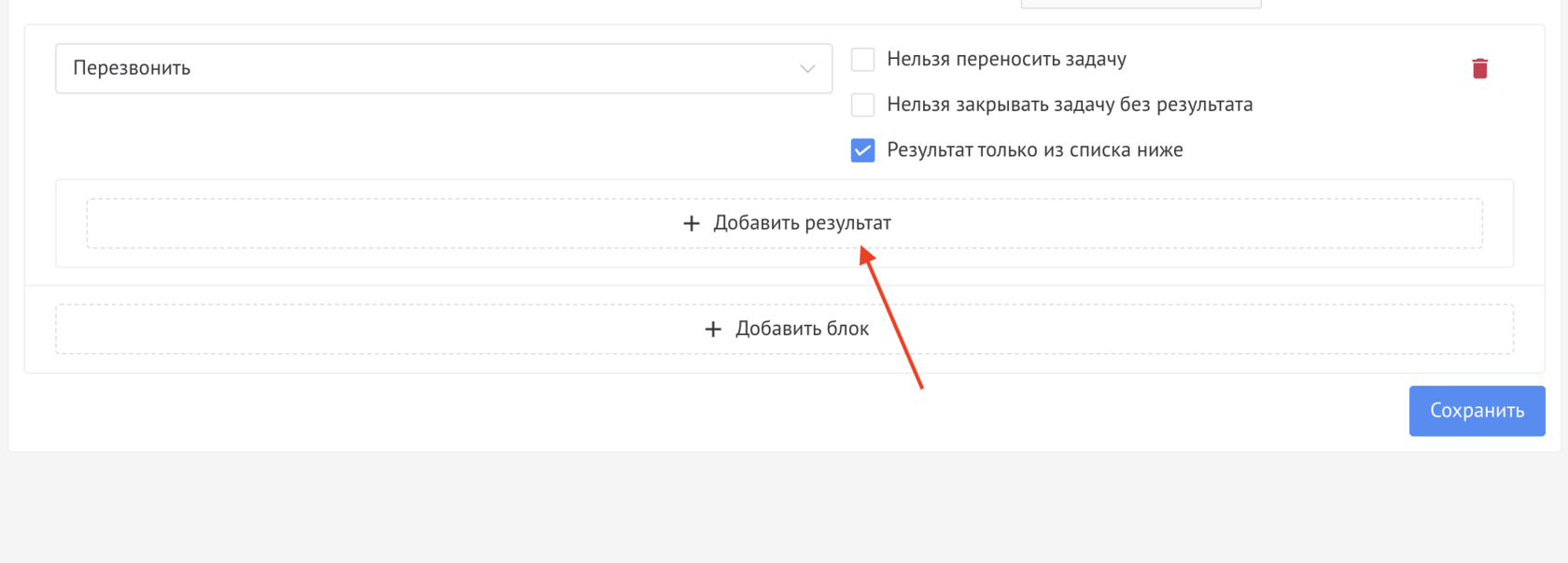
При клике появится два поле
1. Поле в которое можно ввести название
2. Выпадающий список в котором нужно выбрать Salesbotов
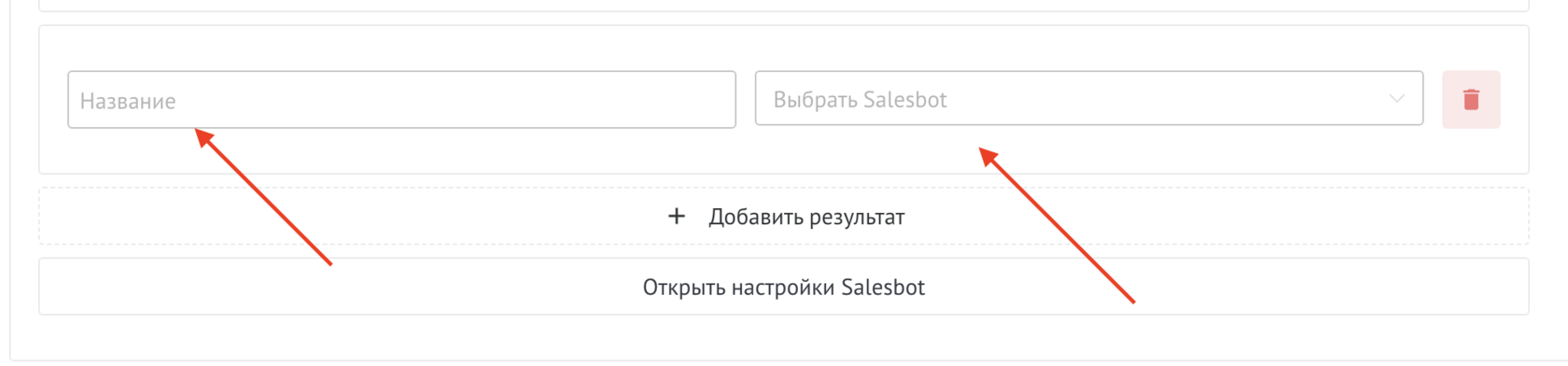
Результатов можно выбрать сколько угодно, кликнув на Добавить результат
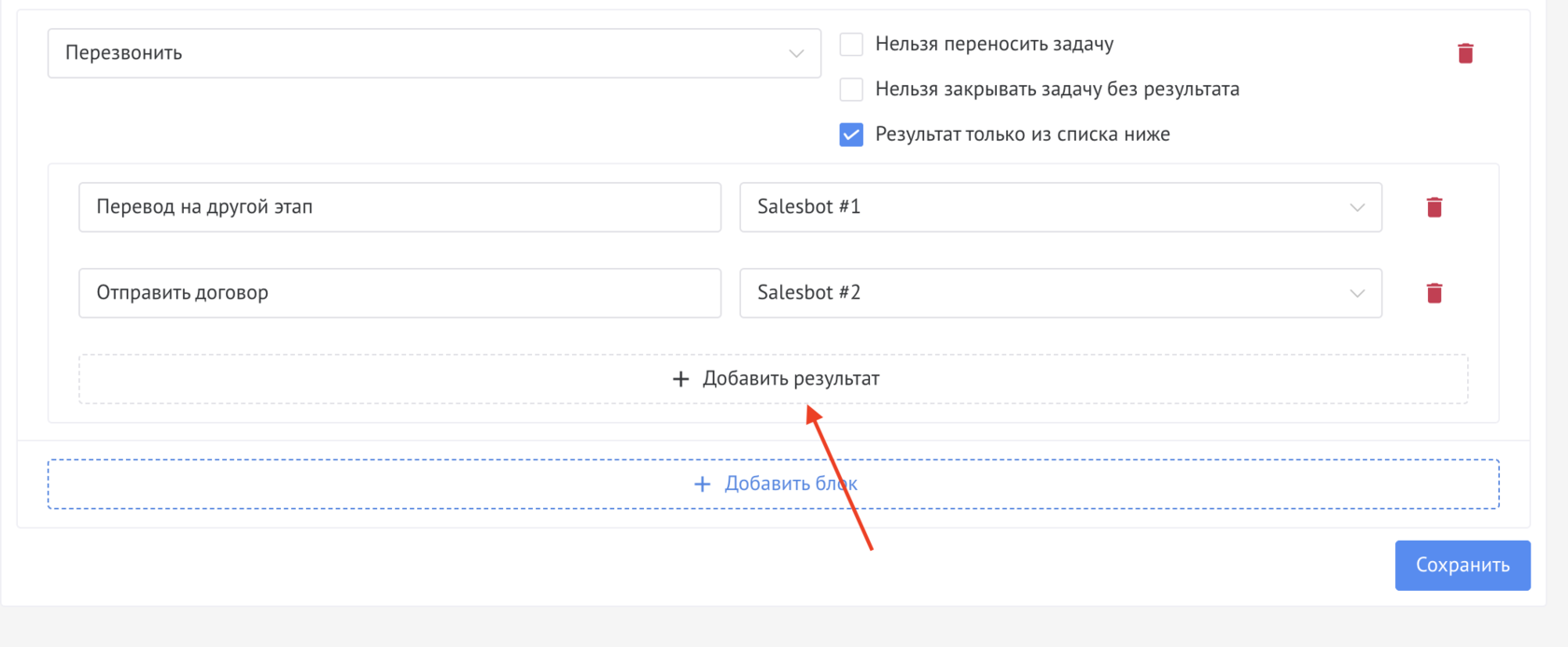
В сделке это выглядит так

Так же можно прямо в настройка создать нового salesbot, для этого нужно кликнуть на Открыть настройки Salesbot